Backup automatico per Dropbox: guida pratica
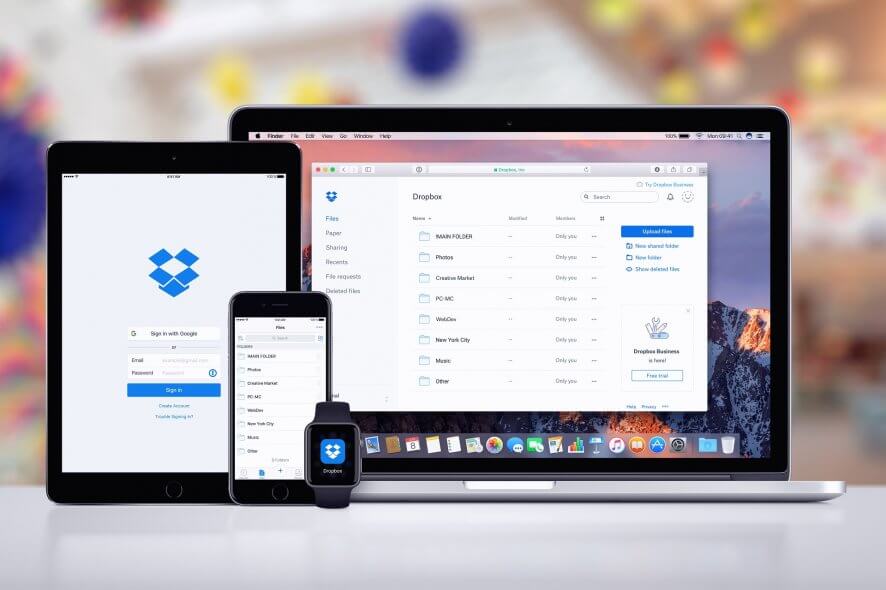
Perché Dropbox non basta come backup automatico
Dropbox è principalmente un servizio di hosting di file e sincronizzazione. Questo significa che copia i file tra dispositivi e cloud, ma:
- Non sempre mantiene copie separate e immutabili per recovery complete in caso di corruzione massiva o ransomware.
- La sincronizzazione può replicare cancellazioni o file danneggiati su tutti i dispositivi collegati.
- Non è un sostituto diretto di una strategia di backup con versioning, retention e restore programmati.
Definizione rapida: backup automatico = processo pianificato che copia dati in un luogo sicuro con versioning e opzioni di ripristino, senza intervento manuale.
Come impostare backup automatici su Dropbox
Di seguito due soluzioni consolidate che consentono backup automatici verso o da un account Dropbox.
Usare Handy Backup
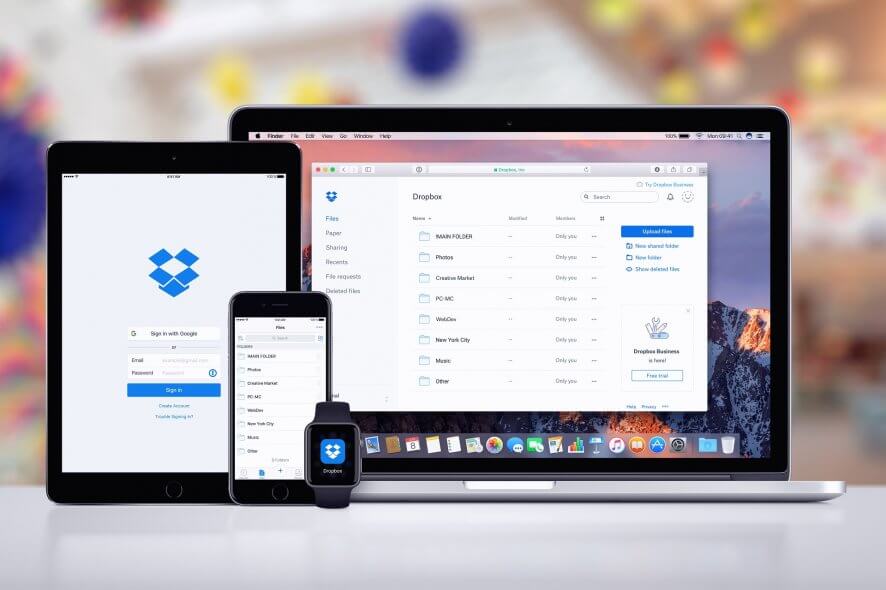
- Apri Handy Backup.
- Clicca su Crea nel pannello principale per avviare una nuova attività di backup.
- Seleziona il dataset che vuoi includere nel backup.
- Seleziona il plug-in Dropbox.
- Clicca su Crea una connessione.
- Il programma aprirà l’interfaccia di Dropbox per inserire le credenziali.
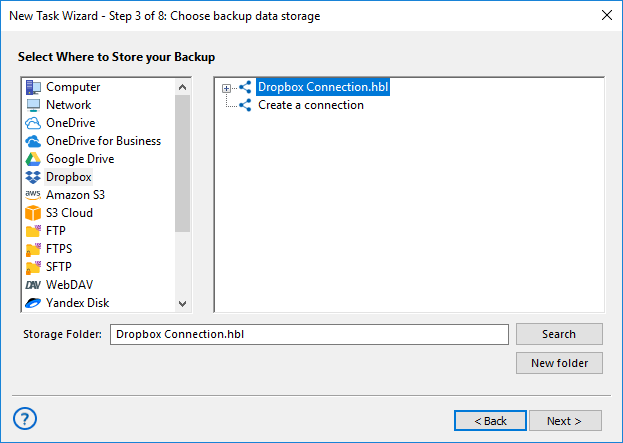
- Inserisci i dati del tuo account Dropbox nella finestra di dialogo che appare.
- Consenti a Handy Backup l’accesso al tuo account Dropbox.
- Prosegui con la creazione della nuova attività di backup.
- Assegna un nome all’attività e completa la procedura guidata.
Cosa fa Handy Backup:
- Crea copie di sicurezza in Dropbox o scarica backup da Dropbox verso altri dispositivi.
- Supporta il ripristino dei backup nella posizione originale o in una nuova cartella.
- Consente attività di sincronizzazione avanzata (es. sincronizzare Dropbox con Google Drive a una data programmata) utilizzando API dedicate, senza utilizzare la cartella di sincronizzazione nativa di Dropbox.
⇒ Download Handy Backup
Usare Acronis True Image
- Avvia Acronis True Image.
- Clicca su Backup.
- Clicca su Aggiungi backup per creare un nuovo job.
- Clicca sull’icona della sorgente di backup e seleziona il tipo di elementi da includere:
- Dischi e partizioni
- File e cartelle
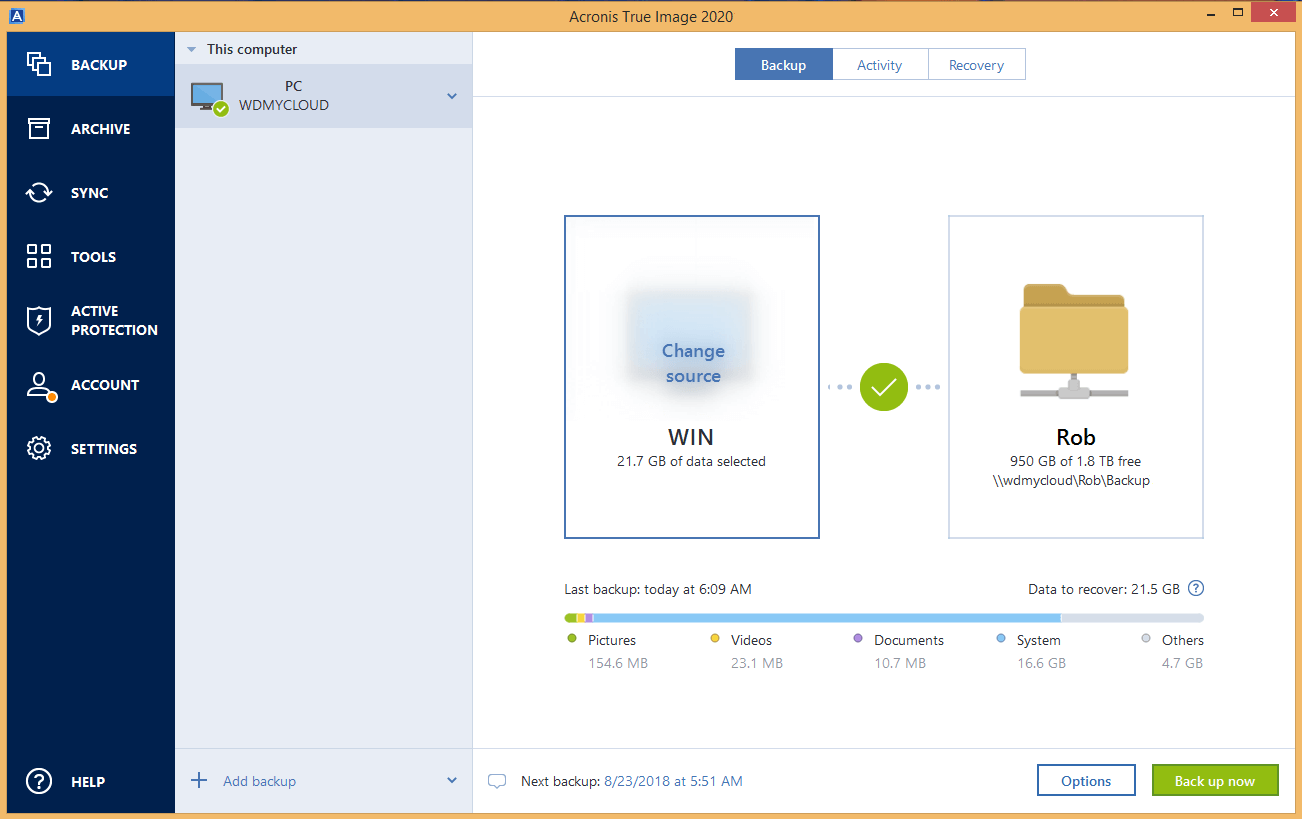
- Seleziona il disco, la partizione o le cartelle specifiche da salvare.
- Clicca sull’icona della destinazione di backup e seleziona la destinazione.
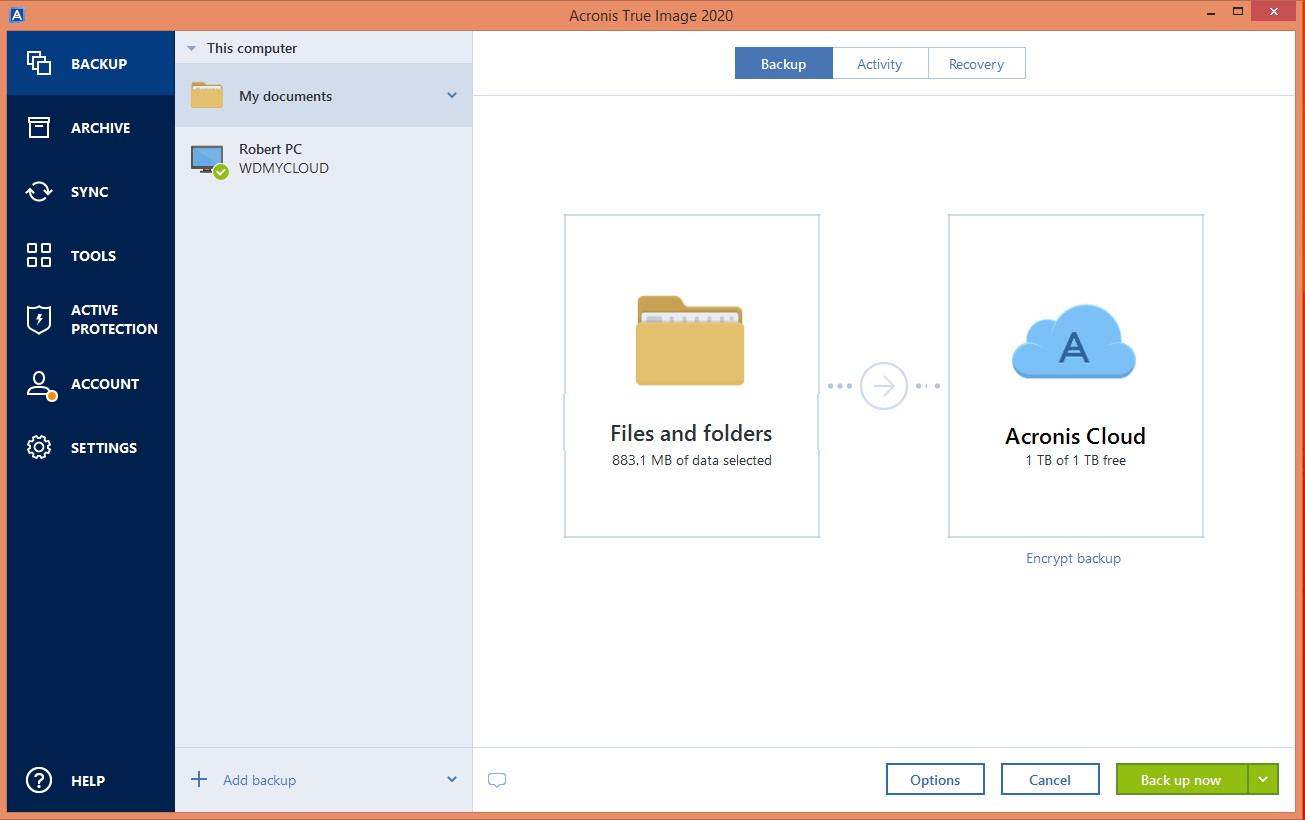
- Da qui puoi scegliere Dropbox come destinazione del backup.
- Nota: per l’archiviazione su Acronis Cloud è necessario Acronis True Image Advanced o Premium.
- Clicca su Esegui backup ora o scegli un’opzione di pianificazione per avviare backup automatici.
⇒ Download Acronis True Image
Nota: entrambe le soluzioni richiedono di autorizzare l’accesso al tuo account Dropbox e di verificare spazio disponibile.
Quando questa soluzione può fallire (controesempi)
- Spazio insufficiente su Dropbox: i backup programmati non potranno completarsi.
- Backup di immagini di sistema molto grandi: potrebbero superare i limiti di upload o essere inefficaci in termini di tempo.
- Ransomware che cifra file prima del backup: se la finestra di rilevamento è stretta, il backup può includere file cifrati.
- Connessione Internet instabile: upload incompleti, file corrotti o interruzioni della pianificazione.
Alternative e approcci complementari
- Utilizzare soluzioni di backup con snapshot e retention (es. Veeam, Bacula, servizi NAS con snapshot).
- Backup 3-2-1: 3 copie dei dati, 2 tipi di supporto e 1 copia offsite (Dropbox può fungere da offsite).
- Usare i servizi cloud provider con immutabilità/versioning (Amazon S3 + Glacier con versione e lock).
- Combinare sincronizzazione (Dropbox) con backup tradizionale (immagini disco su NAS o cloud dedicato).
Mini-metodologia: come progettare un backup Dropbox automatizzato (passi rapidi)
- Valuta dati critici e dimensione totale.
- Verifica spazio e costi su Dropbox.
- Scegli lo strumento (Handy Backup, Acronis o alternativa).
- Configura job con pianificazione e retention.
- Esegui restore di prova su una directory separata.
- Automatizza monitoraggio e alerting per fallimenti.
Checklist operativa (ruoli)
Utente finale:
- Segnare cartelle critiche.
- Confermare restore di prova.
Amministratore IT:
- Configurare account e permessi API.
- Monitorare spazio e log degli errori.
- Testare restore periodici.
Sicurezza/Compliance:
- Verificare crittografia at-rest e in-transit.
- Verificare retention policy e GDPR.
Test di accettazione (criteri)
- Backup completato con successo per 3 run consecutivi.
- Ripristino di un file singolo entro 10 minuti dalla richiesta (variabile in base a dimensione).
- Restore completo di un set campione verificato senza errori.
Sicurezza e note GDPR
- Controlla dove risiede fisicamente il data center di Dropbox se hai vincoli di localizzazione dati.
- Usa crittografia lato client per dati sensibili prima dell’upload quando possibile.
- Mantieni log di accesso e autorizzazioni per audit.
Flusso decisionale rapido
flowchart TD
A[Hai bisogno di backup automatici?] -->|Sì| B{Dati estremamente sensibili?}
B -->|Sì| C[Usa crittografia lato client + backup cloud con immutabilità]
B -->|No| D{Preferisci soluzione pronta o flessibile?}
D -->|Pronta| E[Usa Acronis True Image]
D -->|Flessibile| F[Usa Handy Backup o script + API Dropbox]
A -->|No| G[Usa solo sincronizzazione Dropbox]1-line glossary
- Sincronizzazione: copia bidirezionale di file fra dispositivi e cloud.
- Backup: copia programmata e conservata per il ripristino.
- Retention: periodo di conservazione delle versioni.
- Snapshot: immagine istantanea dello stato dei dati.
Quando contattarci e come contribuire
Hai altre soluzioni o strumenti da suggerire? Lascia un commento qui sotto con il tuo setup e i pro/contro: aggiorneremo la guida.
Importante: esegui sempre un ripristino di prova dopo aver configurato qualsiasi strategia di backup.
Sommario: Dropbox da solo è uno strumento di sincronizzazione; per backup automatici programmati usa strumenti dedicati come Handy Backup o Acronis, verifica spazio e sicurezza, e segui una checklist di test e restore.
[wl_navigator]



